1、打开一张含有人物【可以是其他】的图片。
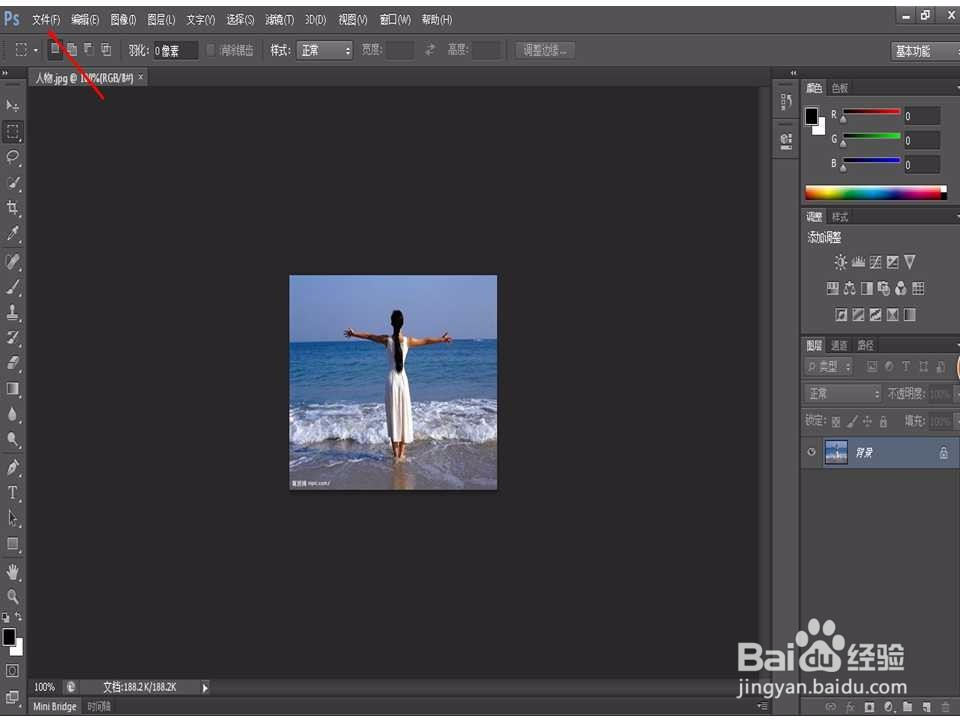
2、选择放大/缩小工具,将图片适当放大;
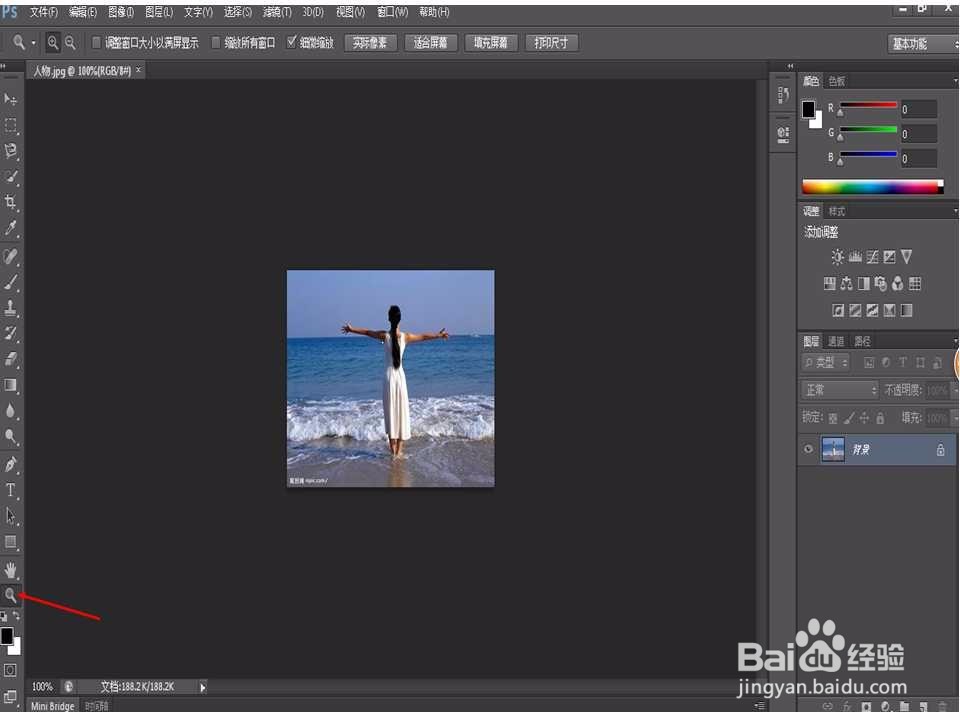

3、选择磁性套索工具,利用套索工具将人物选择出来,并点击右键选择“反向选择”,再选择填充,一般用黑白两种颜色进行填充,方式选择溶解。
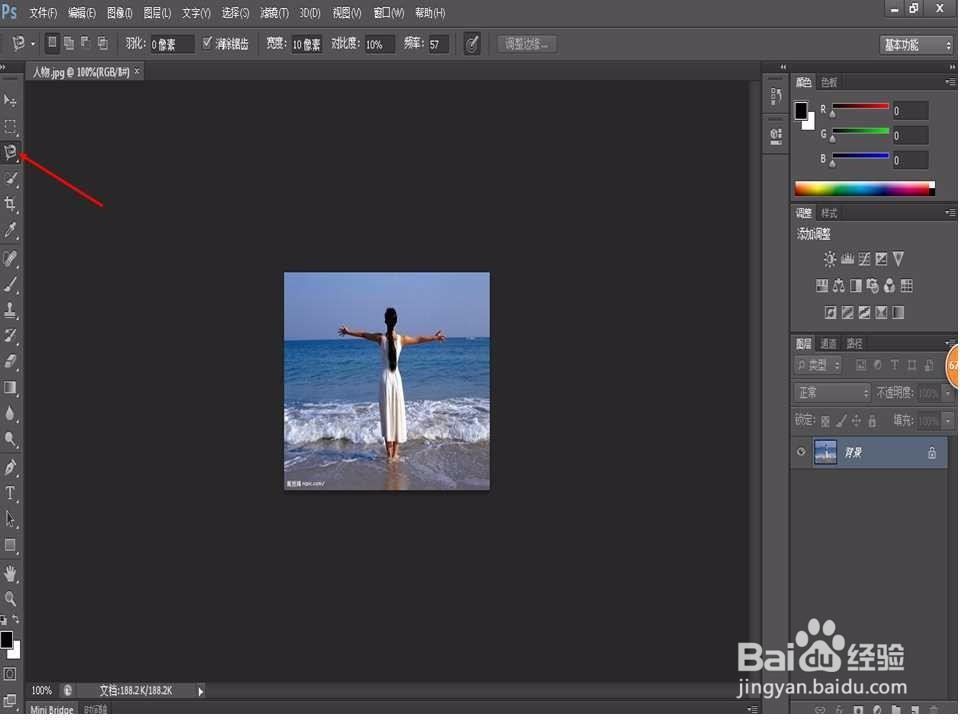
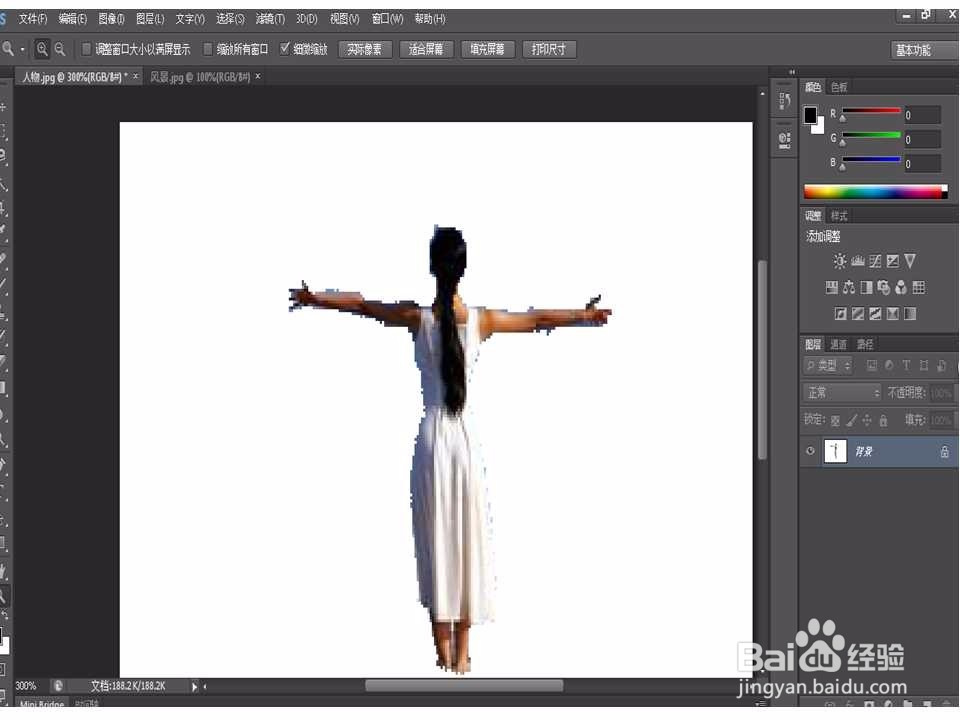
4、新建一个纯色背景,如图白色,再次利用套索工具抠图,扣图之后用选择工具将人物拖拽至新背景中。
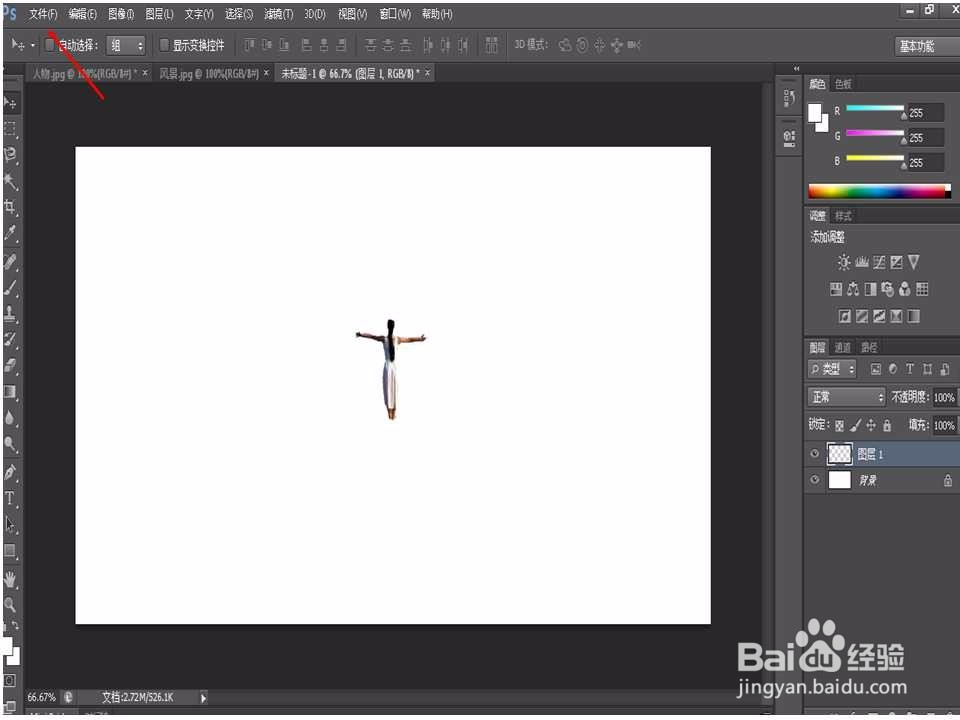
5、利用ctrl+T进行自由变换大小,将图片放大,再用橡皮工具进行修图,擦去边缘毛刺,注意擦除时先选择一点按住shift键后选择一点,这样擦除效果好。如果不小心擦坏了,可以在历史工具中选择删除。
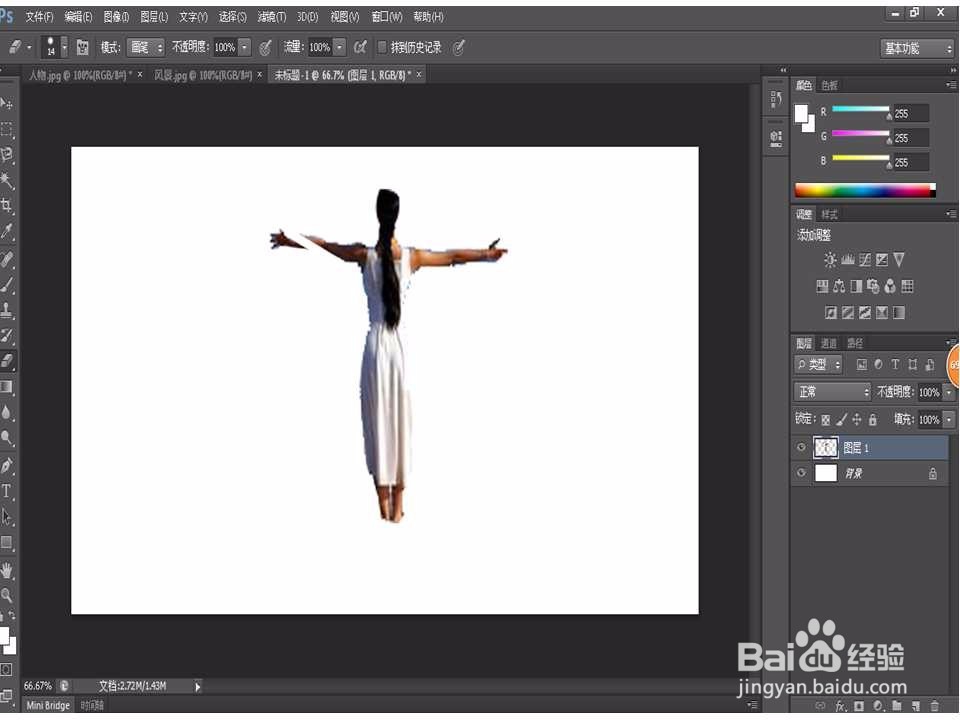
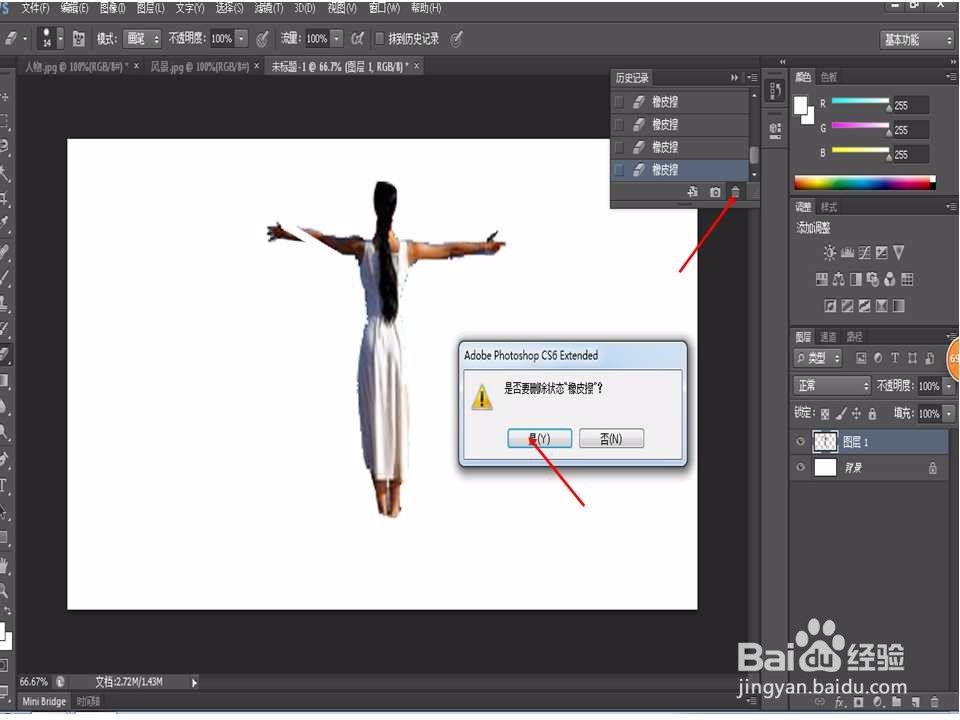
6、打开一张新图片,如风景图片。
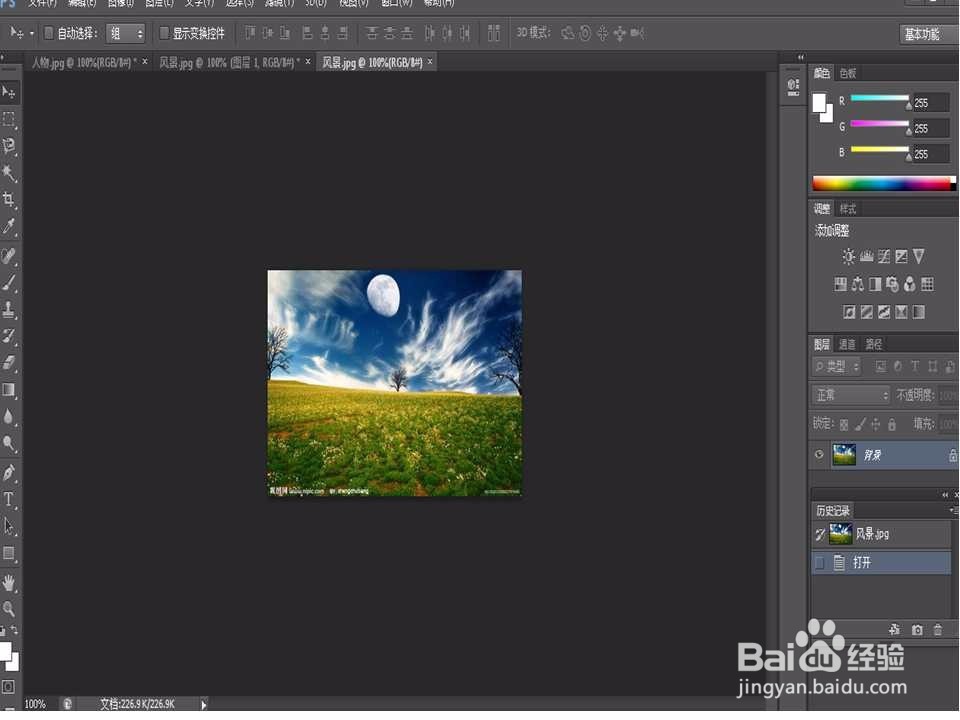
7、将修过的图片再次进行抠图,利用选择工具拖拽入另一图片中【风景】
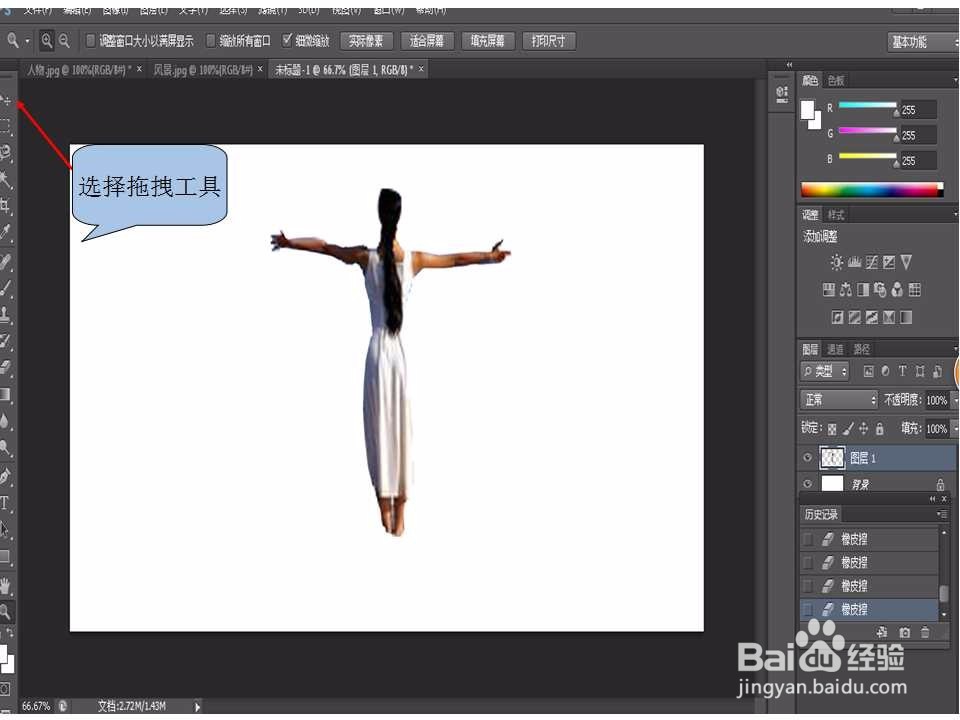

8、利用ctrl+T进行自由变换大小,将人物放置在新图片中合适的位置上,抠图换背景就完成了。

